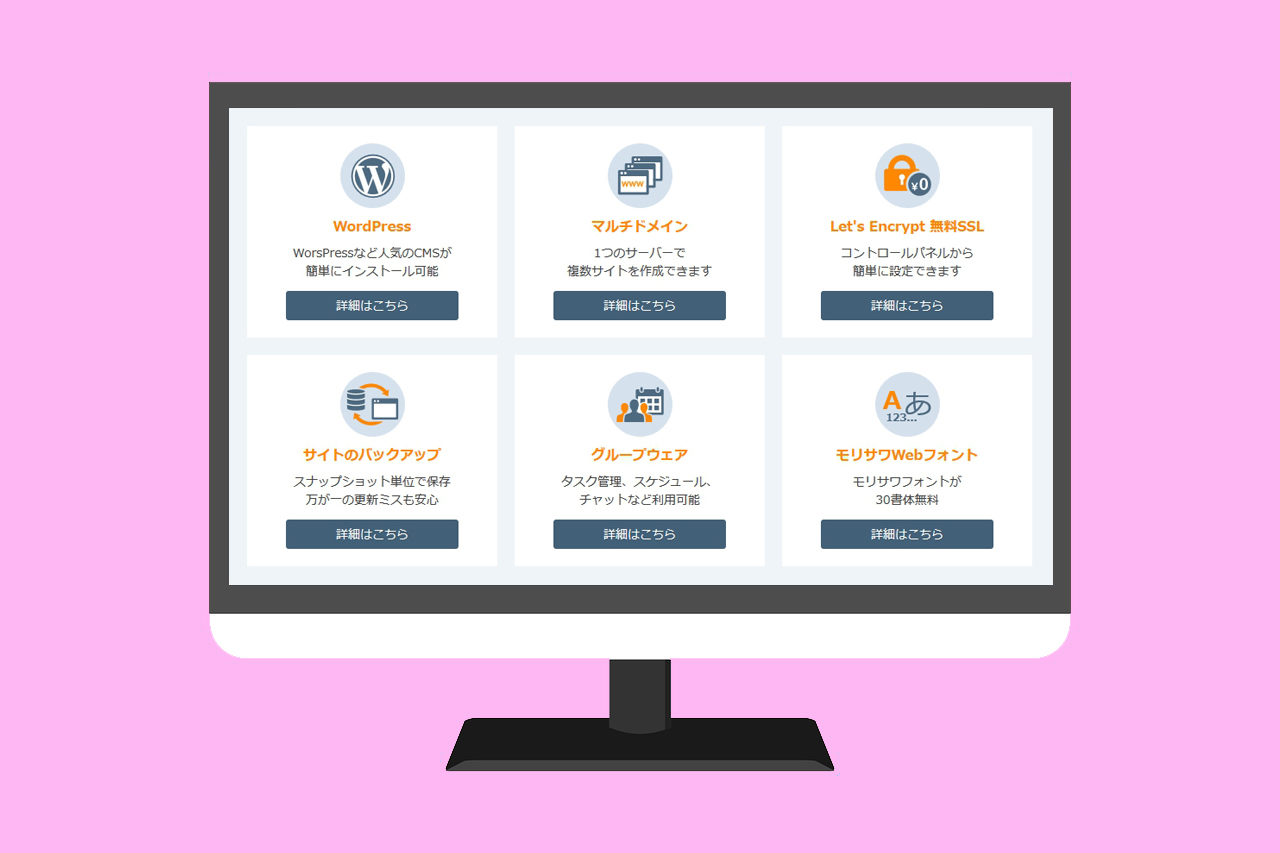
「さくらのレンタルサーバー」は国内最大級のバックボーン回線。
老舗のレンタルサーバーは信頼性が高く、多くのユーザー(44万件)を有し高い稼働率(99.99%)を誇ります。
Web解析のSimilarWeb、「Web Hosting」部門では世界ランキングの上位です。
以前はワードプレスに不向きのサーバーと言われていましたが、現在はPHPモジュールモード、高速Webサーバーnginx、HTTP/2などの導入により、サイト表示速度が大幅に改善されました。アクセスが集中しても安定的にサイトを表示できます。
WordPressサイトのパフォーマンステストを実行した結果、PHP5.6CGIモード 8.2秒、PHP7.1モジュールモード 0.5秒となり、処理時間が最大16倍の高速化を実現しました。
この記事では、さくらのレンタルサーバーの紹介とワードプレスのインストール方法を紹介します。
レンタルサーバーのお試し期間をご利用しながら、お読みいただければ幸いです。
さくらのレンタルサーバ
さくらのレンタルサーバーの料金プラン
初期費用は共通で1,029円
全プラン共通で「常時SSL化」に対応。SSLサーバー証明書の発行は無料
| プラン | 月額 | 年額 | 容量 | 転送量 | ドメイン | MySQL5 |
|---|---|---|---|---|---|---|
| ライト | - | 1,543円 | 10GB | 40GB/日 | 20個 | x |
| スタンダード | 515円 | 5,142円 | 100GB | 80GB/日 | 100個 | 20個 |
| プレミアム | 1,543円 | 15,428円 | 200GB | 120GB/日 | 150個 | 50個 |
ワードプレスが利用できるのは「スタンダード」プランから。
スタンダードプラン以上からは最大8世代バックアップが標準。
さくらのレンタルサーバーのバックアップ機能の最大の特徴は「バックアップ&ステージング」。
残念なことは、新興レンタルサーバーのサーバーストレイジがSSDに対して、さくらのレンタルサーバーはHDD。データベースサーバーのみSSDです。
ストレイジ以外でも、ウェブサーバーのハイスペックを売りにする新興レンタルサーバーは高速表示が魅力です。それでも、老舗のレンタルサーバーを利用する理由は、スペックよりも長年の運営で築かれた実績と安心感があるからです。
バックアップ&ステージング
バックアップ&ステージングとはデータベース、ワードプレスなどWebサイトを構成する情報を世代やディレクトリごとにスナップショットで管理できるサービス。テスト用サーバーを別に用意することなく、確認用のテストサイトが簡単に作成できます。
バックアップについて
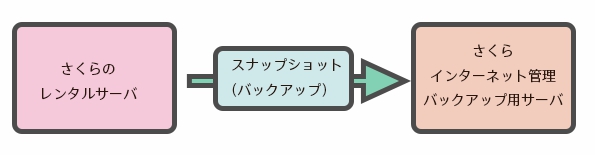
バックアップはスナップショットという形で、さくらのレンタルサーバ上のWEBコンテンツを保存する機能。
スケジュール設定も可能で、定期的にスナップショット(バックアップ)を自動作成することができます。
ステージングについて
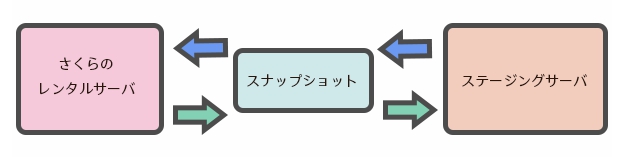
ステージングとは本番同様のテストを行うためのサーバーを設けること。レンタルサーバとは別環境なので、ステージングサーバー上で操作をしても、公開サイトへの影響はありません。
例えばワードプレスやプラグインのアップデート、テーマの編集が公開サイトに影響を受けることなく、事前に検証することができます。
バックアップ&ステージングを使うと、ステージング環境を無料で作成することが可能です。
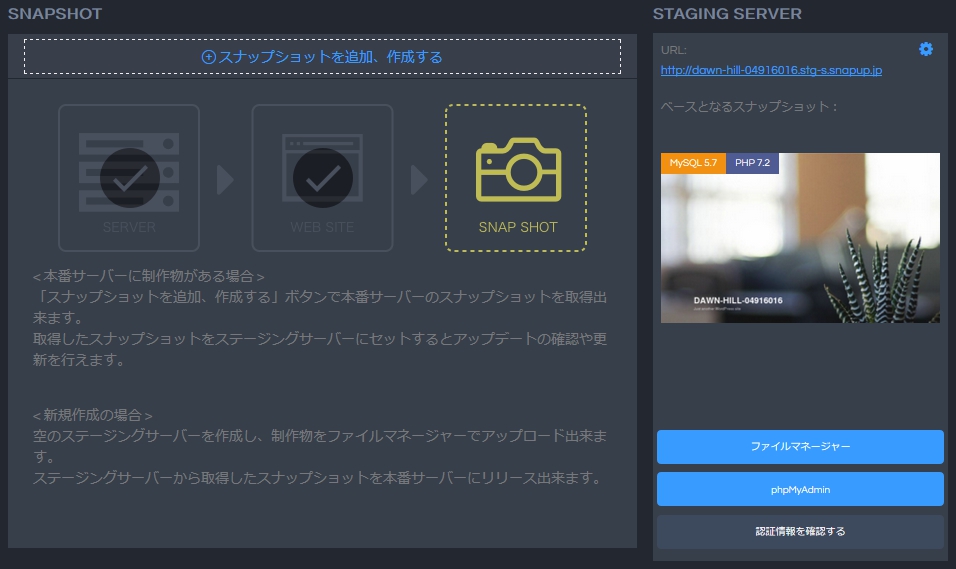
< 本番サーバーに制作物がある場合 >
「スナップショットを追加、作成する」ボタンで本番サーバーのスナップショットを取得出来ます。
取得したスナップショットをステージングサーバーにセットするとアップデートの確認や更新を行えます。
< 新規作成の場合 >
空のステージングサーバーを作成し、制作物をファイルマネージャーでアップロード出来ます。
ステージングサーバーから取得したスナップショットを本番サーバーにリリース出来ます。
さくらのレンタルサーバのお試し
「さくらのレンタルサーバー」は2週間無料でお試しできます。
公式サイトから、希望のプランを「お申し込み」。
初期ドメイン(サブドメイン)を決めて「お支払い方法の選択」→「新規会員登録へ進む(無料)」。
さくらインターネット会員登録にメールアドレスを登録。次に会員情報(名前、住所、電話番号、生年月日)の入力とパスワードを設定。
完了後、支払いパターン(月or年)と支払い方法を選択します。
申し込みが完了すると、「お申し込み受付完了のお知らせ」と「仮登録完了のお知らせ」メールが届きます。
重要なのは「仮登録完了のお知らせ」メール。
文中の《サーバコントロールパネル ログイン情報》からURL、ドメイン名、サーバパスワードを確認します。
ワードプレスをインストール
※2019年初頭のリリースを予定(β版公開中)
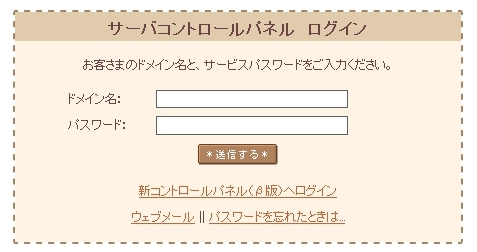
ワードプレスのインストールは サーバコントロールパネル から。
ドメイン名とパスでログインします。
※さくらインターネット会員認証ではありません
ワードプレスのインストール手順
- 「アプリケーションの設定」→データベースの設定
- 「運用に便利なツール」→クイックインストール→ブログ→ワードプレス
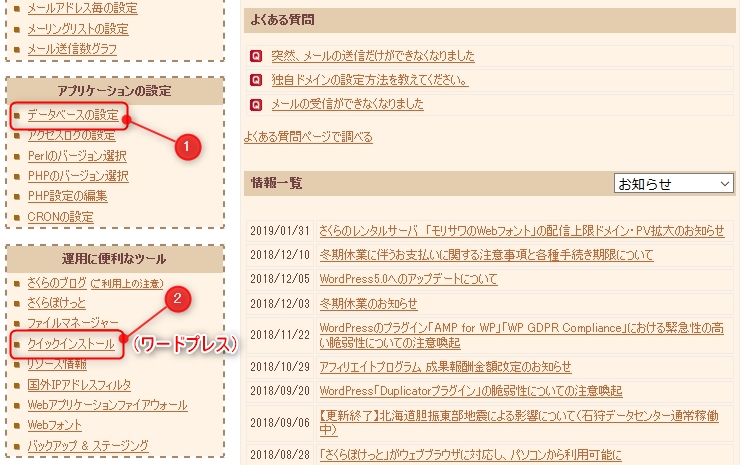
インストールの前に、まずはデータベースを設定。その後、ワードプレスをインストールします。
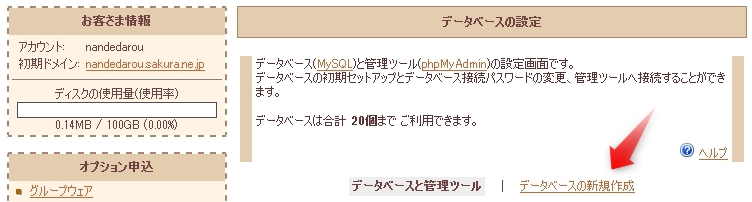
データベースの新規作成
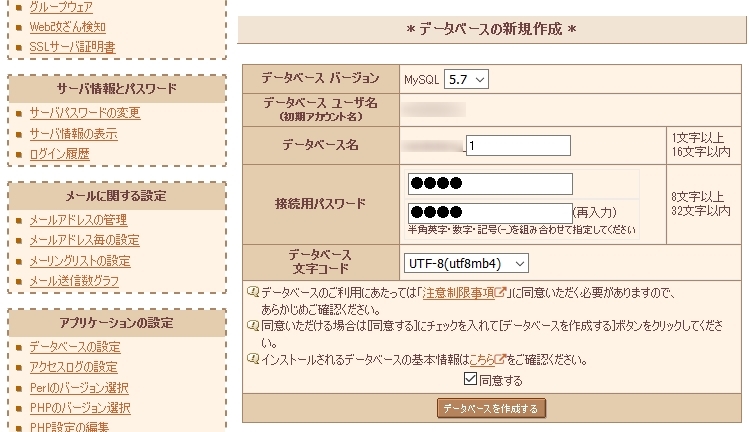
任意のデータベース名、接続用パスワードを入力して完了。
次にワードプレスのインストール。
左欄「運用に便利なツール」からクイックインストールをクリック。
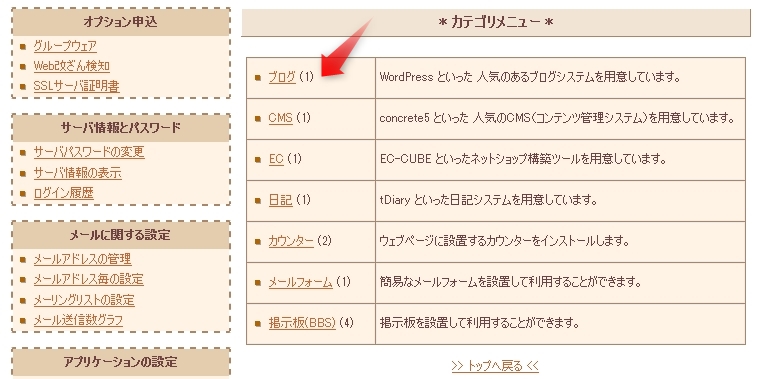
カテゴリーメニューから「ブログ」をクリック。
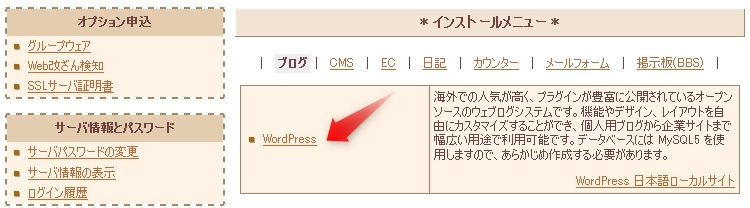
「WordPress」をクリック
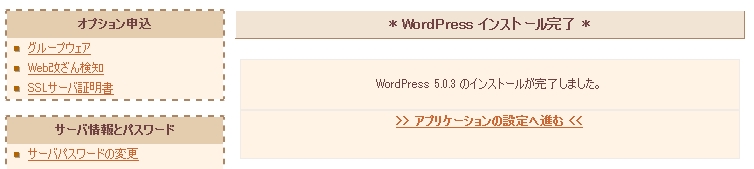
インストールが完了したら「アプリケーションの設定へ進む」
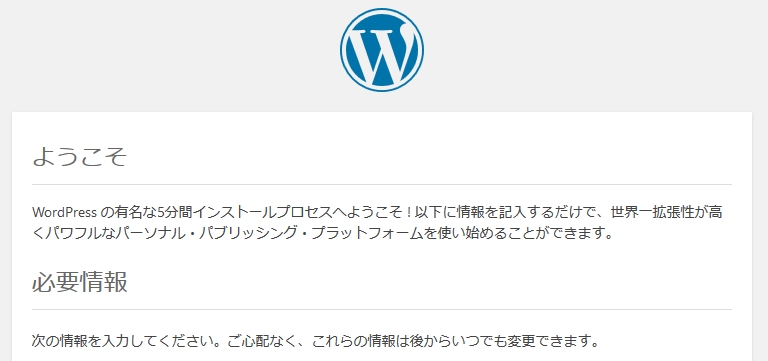
ここでワードプレス用のサイトのタイトル、ユーザー名、パスワード、メールアドレスを入力し、「WordPressをインストール」をクリック。
ワードプレスのログイン画面へユーザー名とパスワードを入力してログインします。
ここからワードプレスのお試しです。
さくらのレンタルサーバーのデメリット
ワードプレスのインストール時に、自動でデータベースが生成されれば初心者に優しいと思います。手入力で設定するのは少し不安です。
ワードプレスのインストールは、サーバコントロールパネルのどこからアプローチするのか?すぐに分かりません。
ストレイジドライブはデータベースサーバーだけがSSD。
さくらのレンタルサーバーのメリット
申し込み時に支払い方法の登録が必要ですが、クレジットカード以外を選択しても「お試し」は利用できます。
サイトのバックアップ(8世代)が標準。
『バックアップ&ステージング』を利用すると、新たにテスト用サーバーを用意しなくても、確認用のテストサイトを簡単に作成できます。また、サイトリニューアル時の検証用にも使えます。
モリサワ提供のWebフォントサービス「TypeSquare」30書体が利用できます。追加料金なく、3ドメイン月間7.5万PVまで配信できます。※スタンダードプラン以上
老舗レンタルサーバーの稼働率99.99%は信用度が高く、大切なデータ&サイトを安心して保管することができます。
※継続利用されない場合は、期間内にキャンセル手続きが必要
※支払期限日の1週間後までに振込確認が取れないとキャンセル扱い
新サーバコントロールパネル
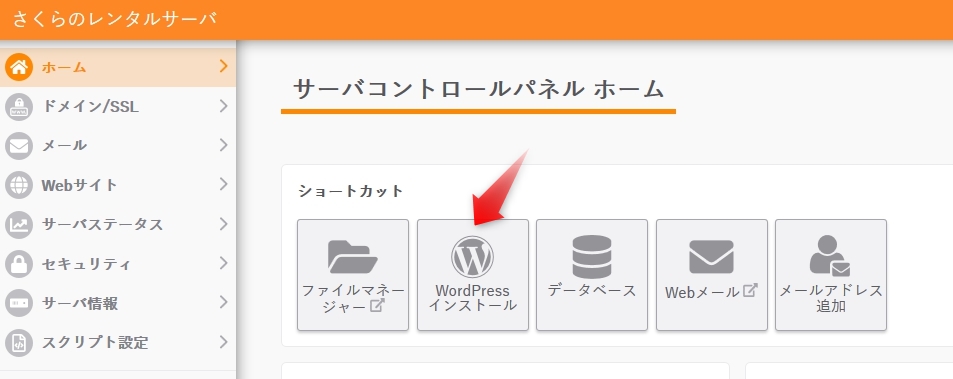
2019年前半には公開予定の新サーバコントロールパネル。※現在はβ版
ワードプレスのインストールは、ホーム画面からダイレクトにできるよう変更されています。
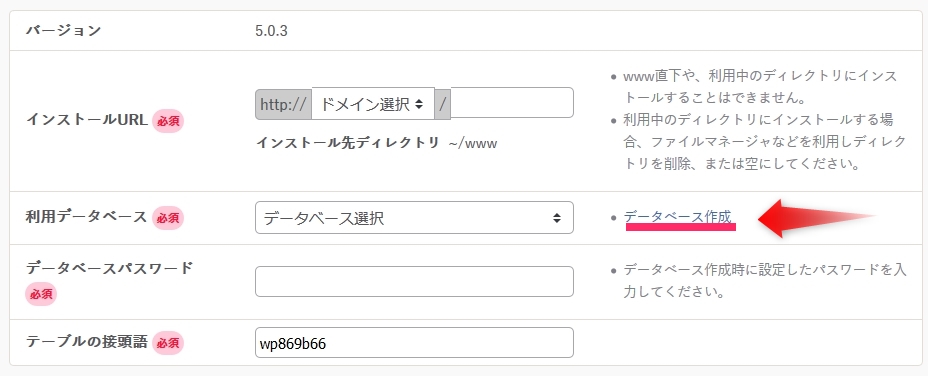
以前と変わらず、データベースの設定は自動作成ではありません。
ワードプレスのインストール画面からデータベースの作成画面へ直接移動ができるよう、改善されています。